FirefoxのプラグインにもPerformancingという便利なブログツールがあるのですが、HTMLのタグの付け方とか、細かいところで動作が気に入らないのと、Flickrにアップロードした写真を貼付けるのが面倒で使っていません。(Flickrと連動するPerformancing用のFirefoxプラグインを先ほど見つけましたが)
今回ご紹介するのは、Firefoxをベースにカリフォルニアのベンチャーが開発している、Flockというブラウザです。先のエントリーでも紹介しているのですが、Web 2.0完全対応をうたったこのブラウザ、先日リリースされたFirefox 2.0との互換性でちょっと不安はありますが、とっても便利です。
これがFlock(Mac OS X版)のツールバーです。
左から順に、「進む/戻る」「リフレッシュ」「ホーム」「ダウンロード」と、ここまでは通常のブラウザとほとんど同じ。そこから、「Photos」「My News」「Blog post」「Favorites」ときます。
Photosは、Flickrなどの写真保管サービスと連動する機能。具体的には以下のようになります。
「Photos」ボタンをクリックすると、このようなフレームがうにょっと出てきます。
このフレームには、自分の写真だけを表示させることも、他人や友人の写真を表示させることもできます。各写真をクリックすると、その写真のページにジャンプします。(上記の場合はFlickrのサイト)
そして、フレームに写真をドラッグ&ドロップすると、このようなアップロードツールが開きます。
このスクリーンショットでは画像1枚だけですが、複数の画像を同時にアップロード可能で、各画像につけるタイトルや説明、タグ付けもできます。写真の回転やトリミングまでできます。アップロード実行の際には、一括で画像サイズを統一したりするオプションも選べます。
このようにしてFlickrにアップロードした画像を今度は、ブログのエントリで利用します。
「Blog post 」のボタンを押すと、このようなエントリ作成画面が出ます(下側)。そこに写真をドラッグ&ドロップするだけで、エントリに写真を貼付けられます。
写真を貼付ける際には、大きいサムネイルと小さいサムネイルを選択できます。
これでブログの記事を書いて「Publish」をクリックするだけで、投稿完了。便利です。
また、気になる記事をWebで見つけたら、
記事を選択して、クリップツールにドラッグ&ドロップすれば、記事の切り抜きを保管できます。
そして、その記事を
ブログに貼付ければ、一発で引用のできあがり。
他にもブックマーク共有(del.icio.usとの連携)など、色々便利な機能があるのですが、
RSSリーダが秀逸です。
Flockは、http://www.flock.comで入手可能。ぜひお試しください。IE7より使いやすいですよ。
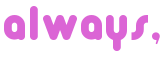

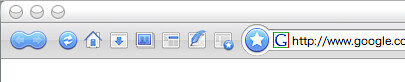
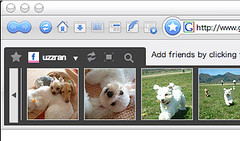
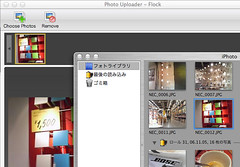
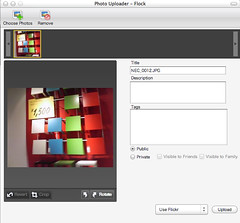
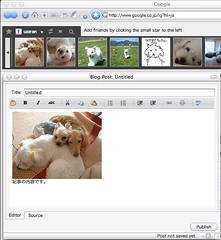
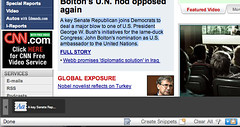
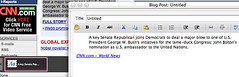
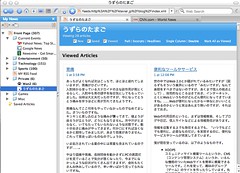
コメント